양식 데이터 관리와 관련하여 Jform은 제출자료를 볼 수 있는 가장 빠르고 쉬운 방법을 제공합니다. 양식 제출자료를 Excel, CSV 또는 PDF 파일로 다운로드하려면 Jform 테이블에서 다운로드 할 수 있습니다.
방법은 다음과 같습니다:
- 내 양식 으로 이동하여 양식을 선택하십시오.
- 상단의 제출자료를 클릭합니다.

- 테이블에서 오른쪽 상단 모서리에 있는 모두 다운로드를 클릭합니다.
- 메뉴에서 원하는 파일 형식을 선택하여 다운로드 프로세스를 시작하십시오.

알고 계셨나요?
양식 제출의 PDF 사본의 기본 디자인을 변경할 수 있습니다. 자세한 내용은 Jform PDF 편집기를 참조하십시오.
CSV 및 Excel 모두 파일이 준비되면 다운로드가 자동으로 시작됩니다. PDF의 경우 zip 파일이 생성되어 등록된 이메일 주소로 전송됩니다.
한편, 사용자가 양식을 제출하면 파일이 자동으로 다운로드 되도록 설정할 수는 없습니다. 그러나 Jform에는 제출 데이터를 다른 스프레드 시트로 자동 전송하는 통합 기능이 있습니다. 자세한 내용은 양식을 Google 스프레드시트와 통합하는 방법 , 제출물을 POST 데이터로 보는 방법 및 양식 데이터를 Excel로 내보내는 방법에 대한 가이드를 확인하세요 .

파일 생성 프로세스는 양식의 항목 수에 따라 다소 시간이 걸릴 수 있습니다.

참고: 왼쪽의 확인란을 사용하여 특정 항목을 선택하여 다운로드 할 수 있습니다. 필터를 기반으로 항목을 다운로드 할 수 있습니다. 자세한 내용은 항목 필터링을 참조하십시오.
다음을 참조하십시오: 제출 파일 다운로드.


























































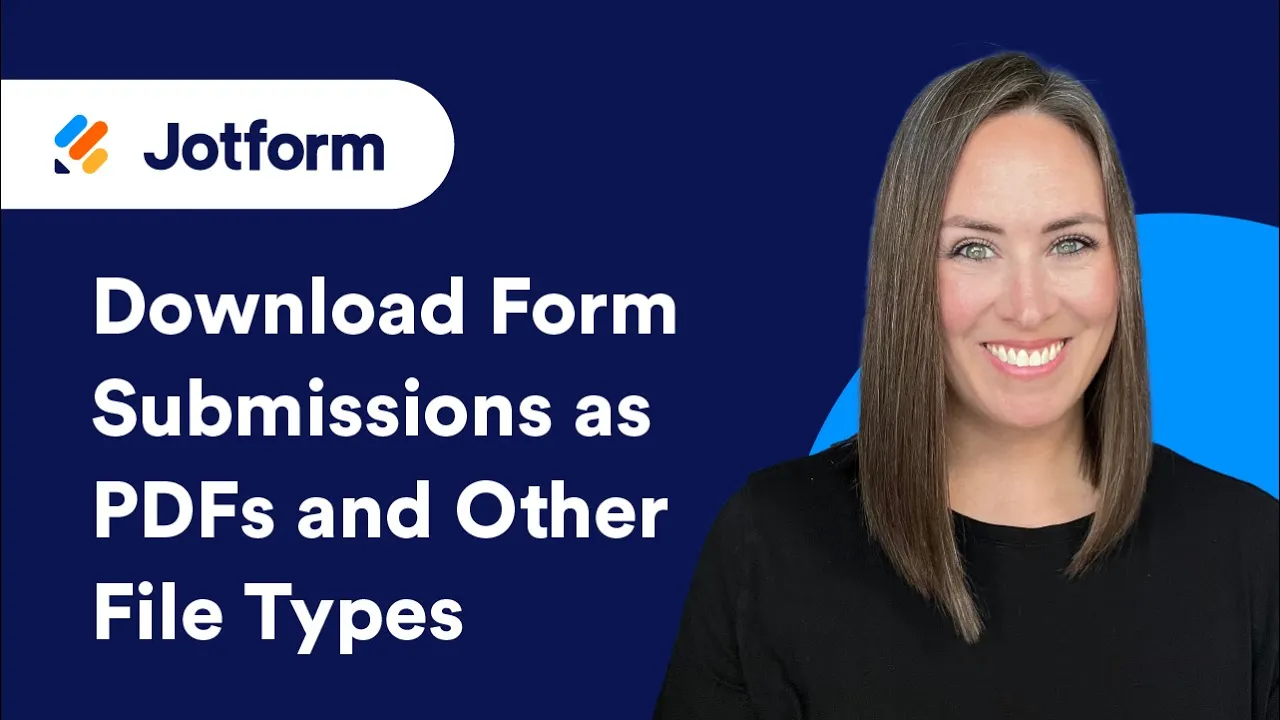
코멘트 보내기: